SAP SRM - Layanan Mandiri Pemasok
Swalayan pemasok adalah salah satu komponen dalam SRM yang memperpendek siklus hidup pengadaan dan mengurangi biaya yang terlibat dalam proses pengadaan. Di SUS, pemasok diberikan akses ke sistem pengadaan pembeli dan mereka dapat memberikan respons yang cepat.
Sebagai bagian dari integrasi, SUS diinstal secara terpisah dan dikonfigurasi untuk bekerja dengan SAP ERP atau sistem SAP SRM. Saat Anda terhubung ke SAP ERP, ini memungkinkan pengguna untuk berkolaborasi pada PO yang berisi hierarki item layanan.
Di SUS, Anda dapat melakukan fungsi dasar yang terkait dengan proses pengadaan dan dokumen dalam pemrosesan. Fungsi utamanya meliputi -
Layar
Fungsi ini menampilkan daftar aliran dokumen yang berisi semua dokumen yang berhubungan dengan dokumen pengadaan tertentu dan menunjukkan statusnya.
Unduh
Anda dapat menggunakan fungsi ini untuk mendownload semua jenis dokumen dalam format CSV atau XML.
Mencetak
Fungsi ini digunakan untuk mencetak dokumen dalam format CSV, XML atau PDF.
Memegang
Anda dapat menggunakan fungsi ini untuk menahan faktur, nota kredit, dan konfirmasi secara lokal dan mengeditnya nanti.
Salinan
Fungsi ini dapat digunakan untuk menyalin faktur.
Supplier Self-service - Fungsi Lainnya
Ada berbagai fungsi lain seperti Update, Refresh yang dapat digunakan untuk menangani proses pengadaan dengan lebih efektif.
Untuk membuka portal SUS, buka Kolaborasi Pesanan → Layanan Pemasok.
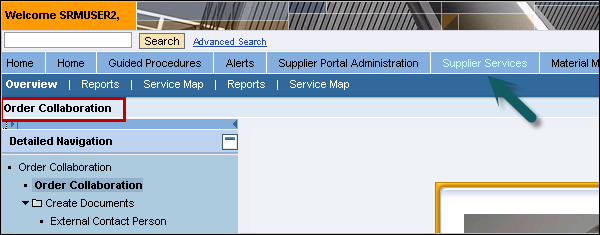
Di sisi kiri, Anda memiliki menu navigasi
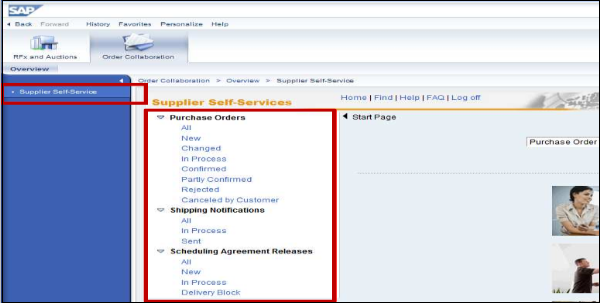
Untuk melihat Pesanan Pembelian baru, pemasok dapat mengklik Newtombol. Anda akan melihat semua Pesanan Pembelian baru yang tidak dikerjakan.
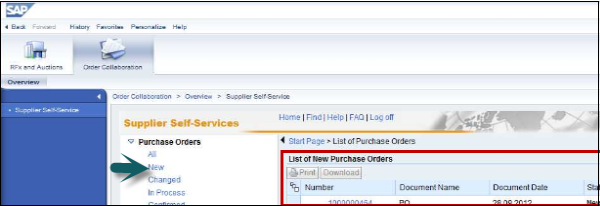
Klik nomor dokumen untuk melihat detail Purchase Order. Untuk mempertahankan konfirmasi, klikProcess tombol.

Seorang vendor dapat menerima semua item atau dapat menolak semua item. Untuk menerima atau menolak satu item, Anda dapat mengklik tombol centang atau tombol silang.
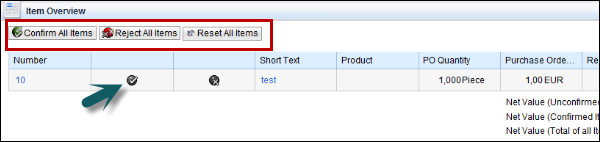
Untuk menyimpan konfirmasi, klik Savetombol dan untuk mengirim pemberitahuan, klik tombol kirim. Setelah konfirmasi dikirim, pembeli memiliki opsi untuk menerima atau menolak konfirmasi jika ada perbedaan. Jika pembeli menolak konfirmasi, pemasok dapat mengirimkan konfirmasi baru.
Ketika pembeli menerima konfirmasi, selanjutnya adalah mengkonfirmasi pemberitahuan pengiriman. Buka Buat ASN di halaman beranda.
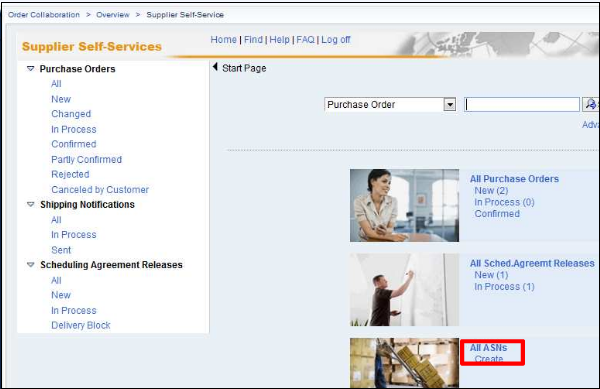
Masukkan detail yang dijual ke pihak, kirim ke alamat dan klik pada barang yang dikirim ke penerima untuk mentransfernya ke Pesanan Pembelian.
